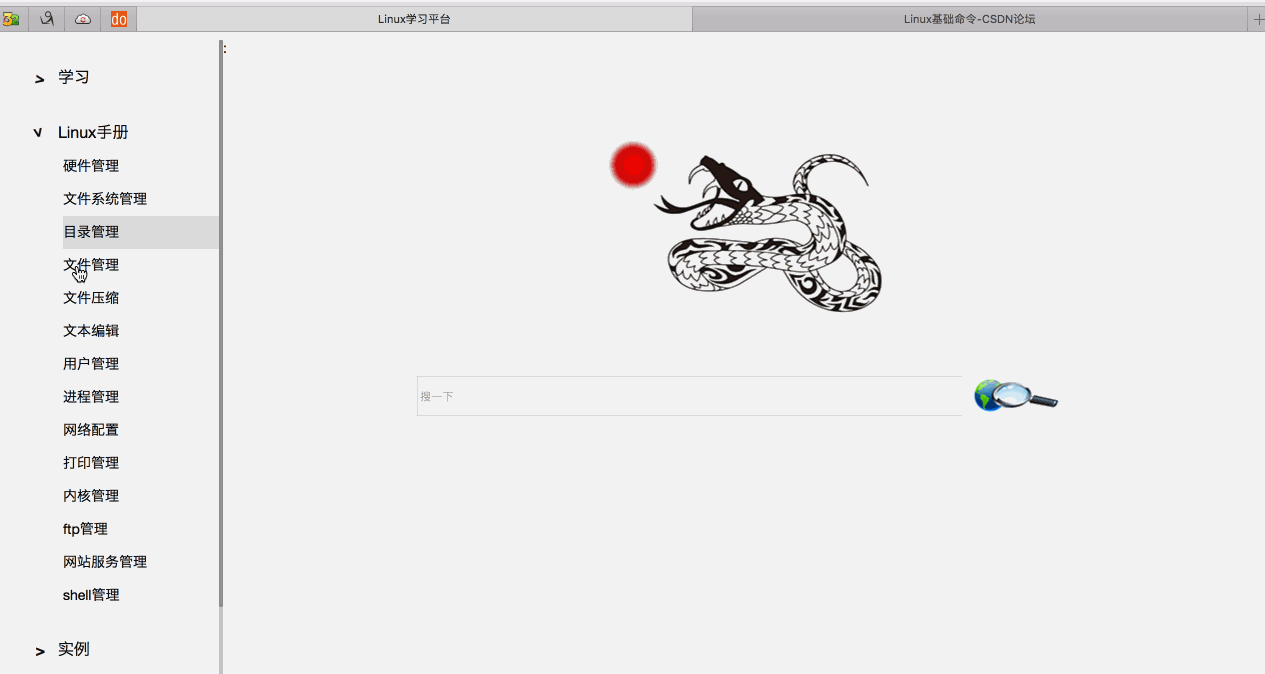vmstat
创新互联建站-专业网站定制、快速模板网站建设、高性价比增城网站开发、企业建站全套包干低至880元,成熟完善的模板库,直接使用。一站式增城网站制作公司更省心,省钱,快速模板网站建设找我们,业务覆盖增城地区。费用合理售后完善,十余年实体公司更值得信赖。
vmstat
指令用来显示虚拟内存使用状态,同时也可以显示进程、cpu活动情况。vmstat报告有关进程、内存、分页、块IO、陷阱和CPU活动的信息。生成的第一份报告给出了自上次重新启动以来的平均值。其他报告提供了长度延迟取样周期的信息。在这两种情况下,进程和内存报告都是瞬时的。
此命令的适用范围:RedHat、RHEL、Ubuntu、CentOS、Fedora、SUSE、openSUSE。
1
、语法
vmstat [-a] [-n] [-t] [-S unit] [delay [ count]]
vmstat [-s] [-n] [-S unit]
vmstat [-m] [-n] [delay [ count]]
vmstat [-d] [-n] [delay [ count]]
vmstat [-p disk partition] [-n] [delay [ count]]
vmstat [-f]
vmstat [-V]
2
、选项列表
选项 | 说明 |
-a
| 显示使用和非使用的虚拟内存状态 |
-f
| 显示开机之后fork的使用情况 |
-t
| 增加时间戳到输出 |
-m
| 显示slab信息 |
-n
| 显示一次头信息,而不是间隔性的显示 |
-d
| 显示磁盘使用情况 |
-w
| -w
增大了大内存的字段宽度。 |
-p
| -p
后面跟着一些分区名称以进行详细统计(所需的2.5.70或更高内核) |
-S
| 设置容量单位。可是k、K、m、M,分别代表1000,1024,1000000,1048576字节 |
-V
| 显示版本信息 |
3
、VM模式的字段描述
1
)
Proc
r
:等待运行时的进程数;b:不间断睡眠中的进程数。
2
)
Memory
swpd
:使用的虚拟内存量;free:空闲内存量;buff:buffer缓冲使用内存量;cache:chace缓存使用内存量;incat:不活动的内存量;active:活动的内存量;
3
)
Swap
si
:从磁盘交换的内存量(/s);so:交换到磁盘的内存量(/s)。
4
)
IO
bi
:从块设备(块/s)接收的块;bo:发送到块设备(块/s)的块。
5
)
System
in
:每秒中断的次数,包括时钟。;cs:每秒的上下文切换数。
6
)
CPU
us
:运行非内核代码的时间。(用户时间,包括美好的时间);sy:运行内核代码的时间。(系统时间);id:空闲的时间(在Linux2.5.41之前,这包括IO-等待时间);wa:等待IO的时间(在Linux2.5.41之前,包含在空闲中);st:从虚拟机上偷来的时间(在Linux 2.6.11之前,未知)。
4
、磁盘模式的字段描述
1
)Reads
total
:成功完成读取总数;merged:分组读取(导致一个I/O);sectors:成功读取扇区;ms:读取的毫秒。
2
)Writes
total
:成功完成写入总数;merged:分组写入(导致一个I/O);sectors:成功写入扇区;ms:写入的毫秒。
3
)IO
cur
:I/O正在进行中;s:IO的秒数。
5
、磁盘分区模式的字段描述
reads
:向此分区发出的读取总数;read sectors:分区读取扇区总数;writes:向此分区发出的写入总数;request writes:分区写入扇区总数。
6
、slab模式的字段
cache
:cache的名字;num:当前活动对象的数量;total:可用的对象总数;size:每个对象的大小;pages:至少有一个活动对象的页数;totpages:分配页面总数;pslab:每个slab的页数。
7
、说明
vmstat
不需要特殊权限。这些报告旨在帮助识别系统瓶颈。Linux vmstat并不将自己视为一个正在运行的进程。所有Linux块当前为1024字节。旧内核可以将块报告为512字节、2048字节或4096字节。因为prps 3.1.9,vmstat允许您在默认模式下选择单位(k,K,m,M)默认为K(1024字节)。vmstat使用slabinfo 1.1修补程序
8
、实例
1
)显示虚拟内存使用情况
[root@localhost ntop-4.0.1]#
vmstat -a
procs -----------memory---------- ---swap-- -----io---- --system-- -----cpu-----
r b swpd free inact active si so bi bo in cs us sy id wa st
0 0 0 336892 371548 811616 0 0 5 5 97 47 0 0 100 0 0
You have new mail in /var/spool/mail/root
[root@localhost ntop-4.0.1]#
|
2
)显示开机后fork使用状况
[root@localhost ntop-4.0.1]#
vmstat –f //
显示开机后
fork
次数
21739 forks
[root@localhost ntop-4.0.1]#
|
3
)显示磁盘信息
[root@localhost ntop-4.0.1]#
vmstat –d //
显示磁盘信息
disk- ------------reads------------ ------------writes----------- -----IO------
total merged sectors ms total merged sectors ms cur sec
ram0 0 0 0 0 0 0 0 0 0 0
ram1 0 0 0 0 0 0 0 0 0 0
ram2 0 0 0 0 0 0 0 0 0 0
ram3 0 0 0 0 0 0 0 0 0 0
ram4 0 0 0 0 0 0 0 0 0 0
ram5 0 0 0 0 0 0 0 0 0 0
ram6 0 0 0 0 0 0 0 0 0 0
ram7 0 0 0 0 0 0 0 0 0 0
ram8 0 0 0 0 0 0 0 0 0 0
ram9 0 0 0 0 0 0 0 0 0 0
ram10 0 0 0 0 0 0 0 0 0 0
ram11 0 0 0 0 0 0 0 0 0 0
ram12 0 0 0 0 0 0 0 0 0 0
ram13 0 0 0 0 0 0 0 0 0 0
ram14 0 0 0 0 0 0 0 0 0 0
ram15 0 0 0 0 0 0 0 0 0 0
loop0 0 0 0 0 0 0 0 0 0 0
loop1 0 0 0 0 0 0 0 0 0 0
loop2 0 0 0 0 0 0 0 0 0 0
loop3 0 0 0 0 0 0 0 0 0 0
loop4 0 0 0 0 0 0 0 0 0 0
loop5 0 0 0 0 0 0 0 0 0 0
loop6 0 0 0 0 0 0 0 0 0 0
loop7 0 0 0 0 0 0 0 0 0 0
sr0 56 45 404 30 0 0 0 0 0 0
sda 43369 21298 1817706 37136 94895 126742 1685748 129957 0 114
dm-0 63405 0 1808002 66652 210875 0 1685664 552283 0 114
dm-1 322 0 2576 317 0 0 0 0 0 0
[root@localhost ntop-4.0.1]#
|
做了一个Linux学习的平台,目前出来一个雏形,各位可以参考使用
链接:
https://pan.baidu.com/s/1GOLVU2CbpBNGtunztVpaCQ
密码:n7bk
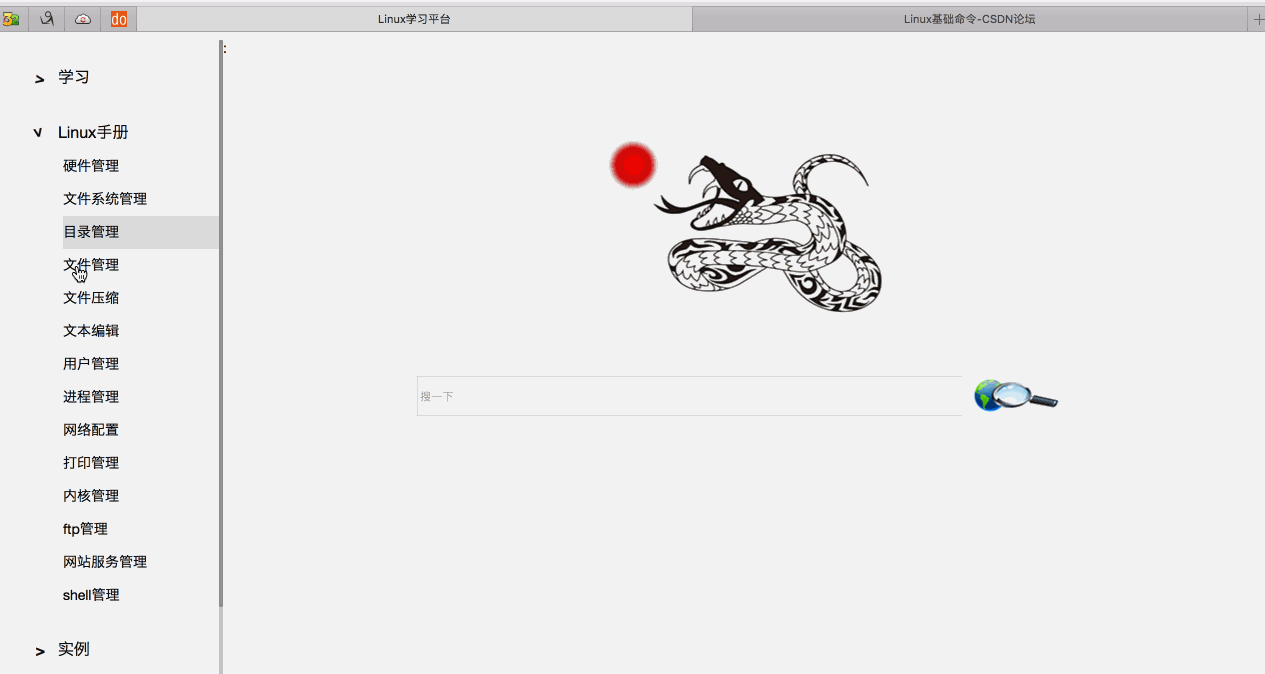
标题名称:Linux基础命令---vmstat显示虚拟内存状态-创新互联
网页链接:
http://cdkjz.cn/article/coscih.html